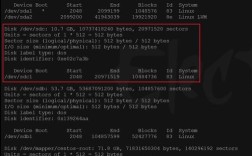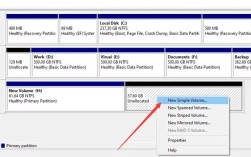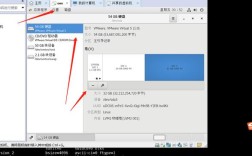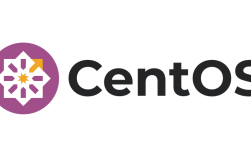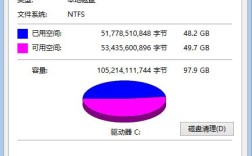在现代计算环境中,硬盘分区是管理和优化存储资源的关键方法之一,笔记本电脑作为便携的计算设备,其硬盘分区尤为重要,因为合理的分区可以提升系统性能、方便数据管理并延长硬盘寿命,下面将详细介绍如何在笔记本上进行分盘:
一、分区基础知识
1、什么是分区:分区是将一个物理硬盘划分为多个逻辑单元的过程,每个逻辑单元可以独立进行格式化、安装操作系统等操作。

2、分区的优点:通过分区,可以将不同类型的数据存储在不同的磁盘空间中,便于管理和维护,分区还能提高硬盘的使用寿命,因为不同的分区可以根据需求进行不同的优化设置。
3、分区的类型:常见的分区类型包括主分区、扩展分区和逻辑分区,主分区用于安装操作系统,扩展分区用于建立逻辑分区,而逻辑分区则是在扩展分区内创建的多个分区。
二、如何对笔记本进行分盘
1、备份重要数据:在进行任何分区操作之前,务必备份所有重要数据,以防数据丢失。
2、使用磁盘管理工具:Windows操作系统内置了磁盘管理工具,可以帮助用户进行分盘操作。
打开磁盘管理:按下“Win+X”组合键,选择“磁盘管理”,或在“计算机管理”界面中找到“磁盘管理”功能。
压缩卷:右键点击需要分区的硬盘(如C盘),选择“压缩卷”,在弹出的对话框中输入要压缩的空间量(MB),然后点击“压缩”。
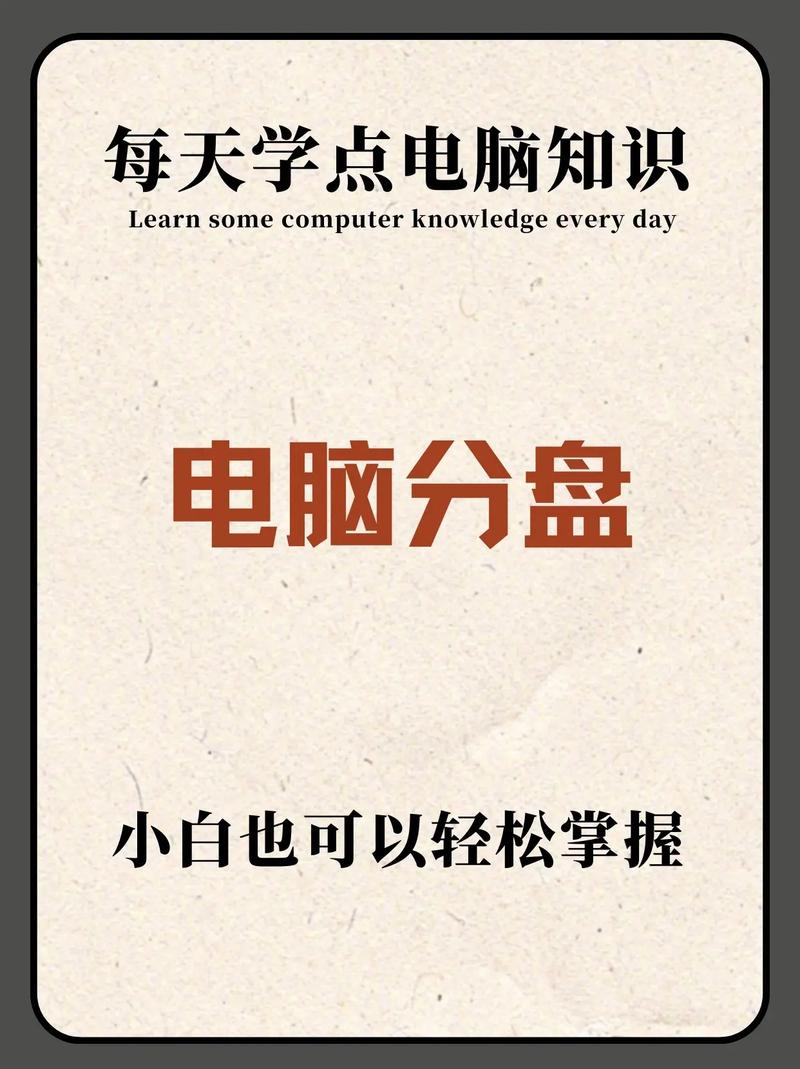
创建简单卷:压缩完成后,会出现一个未分配的空间,右键点击这个未分配空间,选择“新建简单卷”,按照向导提示操作即可完成新分区的创建,在创建过程中,可以选择分区的容量、文件系统(如NTFS)等选项。
重复以上步骤:如果需要创建多个分区,只需重复上述步骤即可。
三、其他分区方法
1、Diskpart命令:对于熟悉命令行的用户,可以使用Diskpart命令进行分区操作,具体步骤包括打开命令提示符、输入diskpart命令、列出磁盘、选择目标磁盘、清理磁盘空间以及根据需要创建主分区、扩展分区或逻辑分区。
2、第三方分区工具:除了Windows自带的磁盘管理工具外,还可以使用第三方分区工具(如易我分区大师)进行分区操作,这些工具通常具有更丰富的功能和更直观的界面。
四、注意事项
1、谨慎操作:分区操作涉及硬盘数据的重新组织,因此务必谨慎操作,避免误删或误改重要数据。
2、选择合适的分区大小:根据自己的需求选择合适的分区大小和数量,但不要将所有分区划分得过于细小,以免影响磁盘性能。
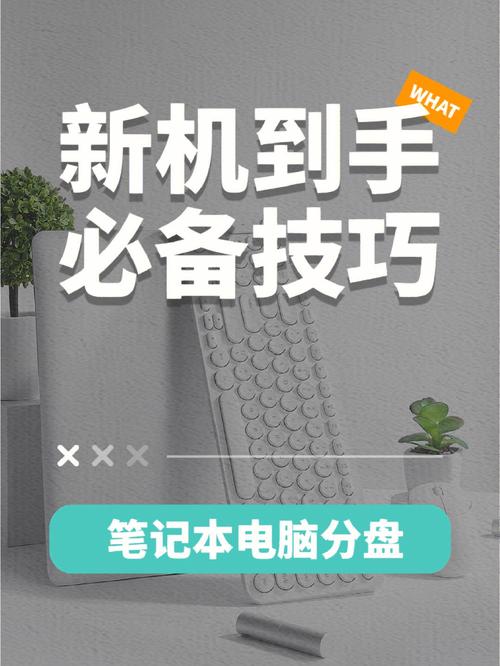
3、备份重要数据:在进行任何分区操作之前,请务必备份好所有重要数据,以防不测。
五、FAQs
Q1: 笔记本分区后如何恢复原始状态?
A1: 如果需要恢复到分区前的状态,可以尝试使用系统还原功能或第三方数据恢复软件,但请注意,这可能无法完全恢复所有数据,且存在风险,在进行分区操作前务必备份好重要数据。
Q2: 笔记本分区会影响电脑性能吗?
A2: 合理的分区不会影响电脑性能,反而有助于提高硬盘使用寿命和数据管理效率,但如果分区过多或过小,可能会影响磁盘性能,建议根据实际需求进行合理分区。
通过合理规划和谨慎操作,您可以有效地对笔记本电脑进行分盘操作,无论是使用Windows自带的磁盘管理工具还是第三方专业软件,都应确保数据安全并遵循正确的操作流程,希望本文能为您提供有价值的参考和帮助。